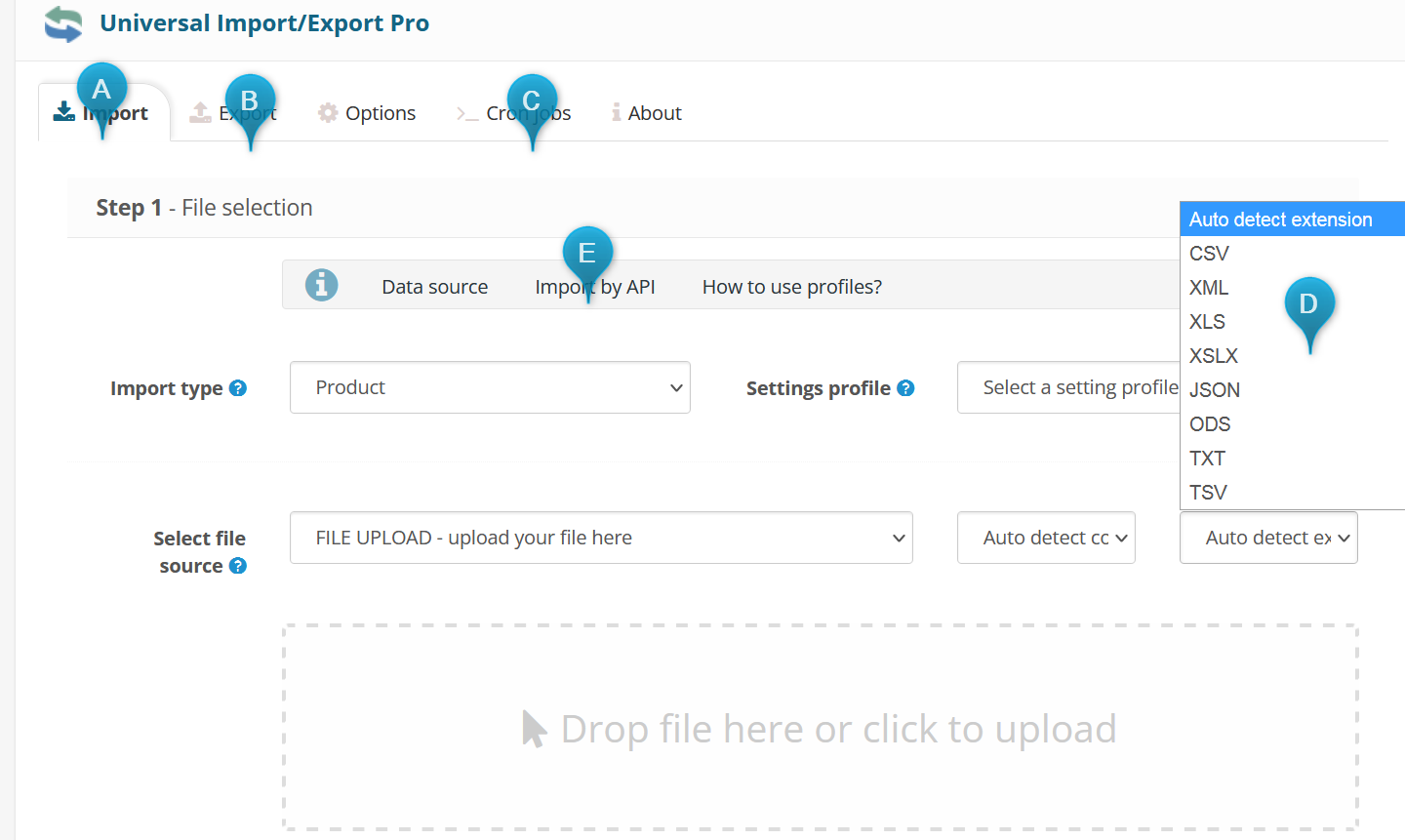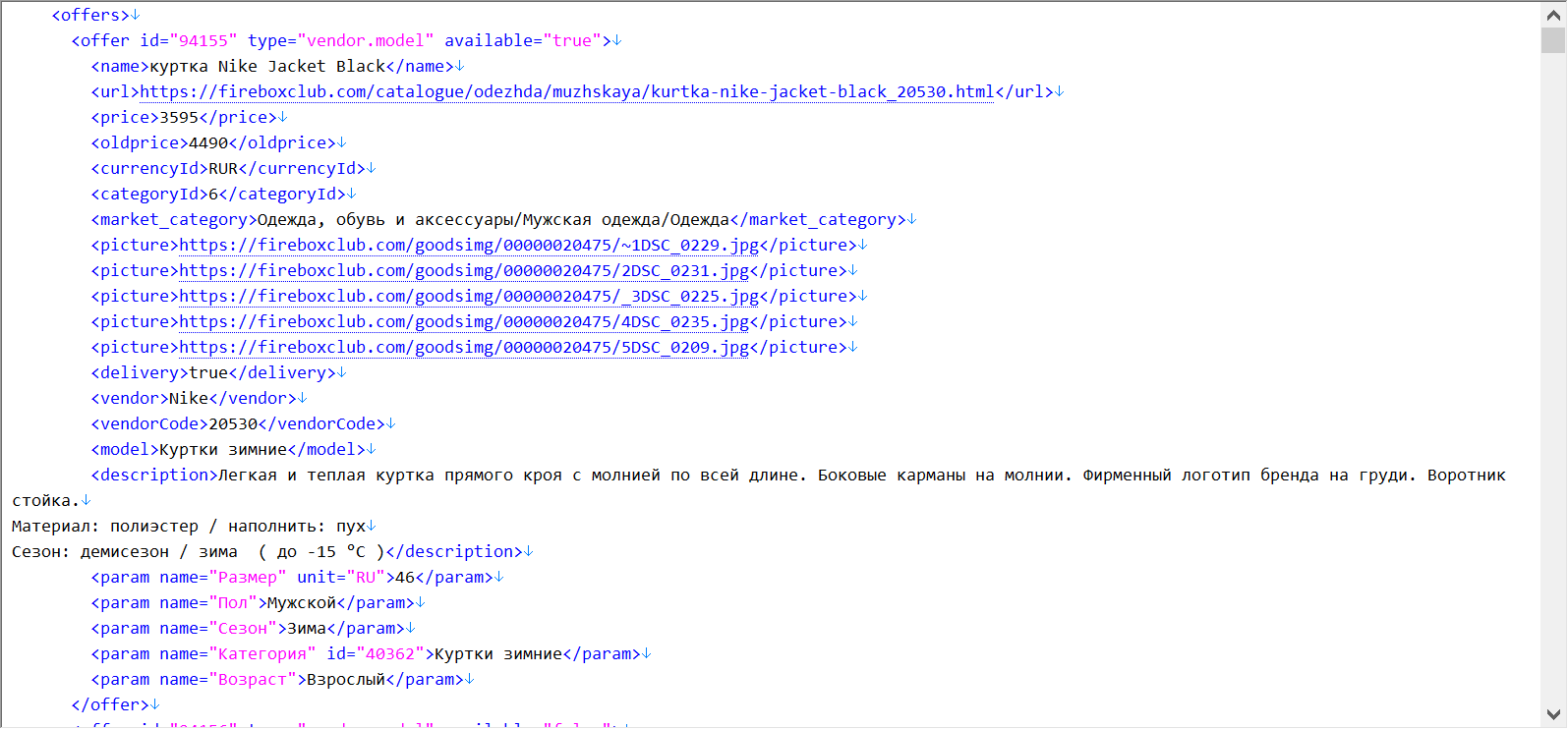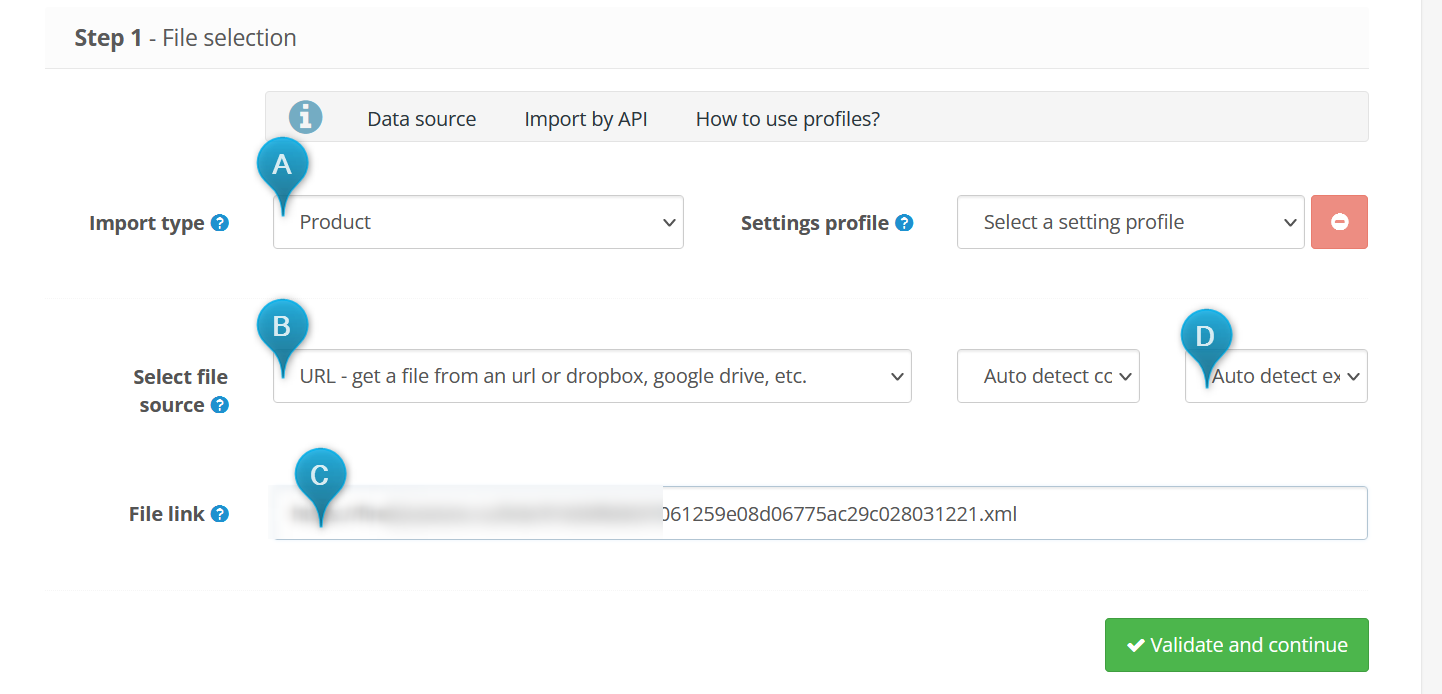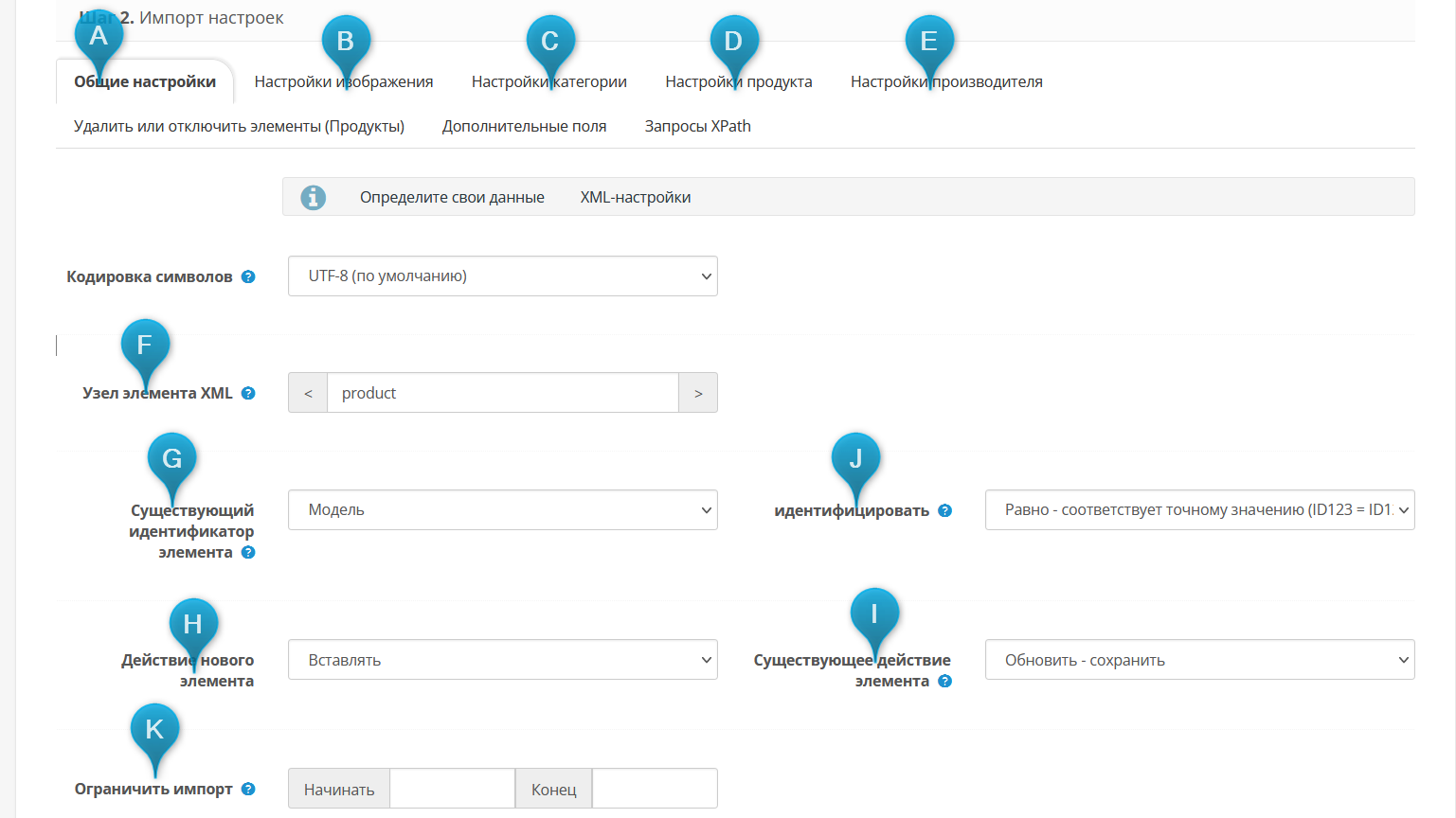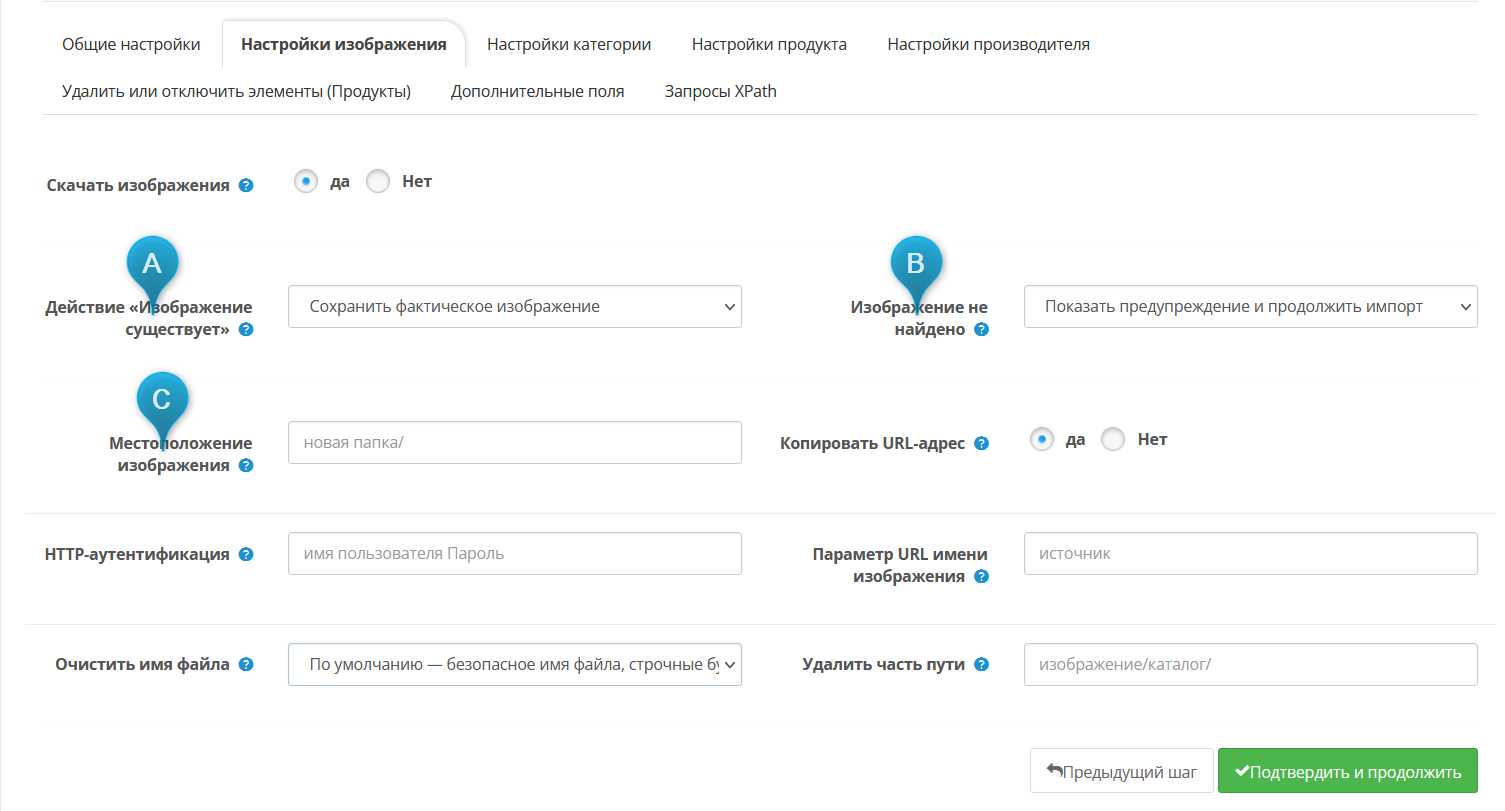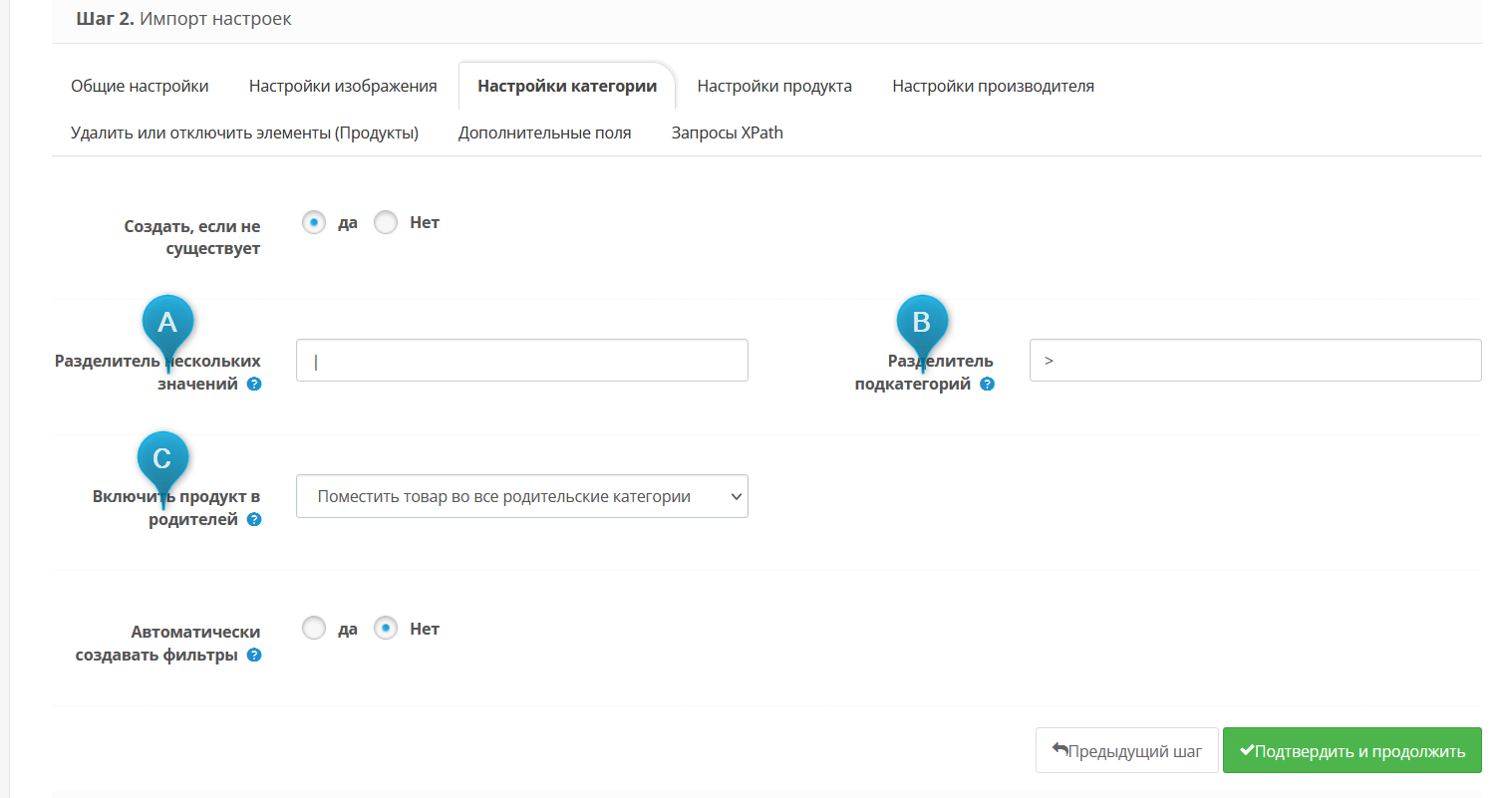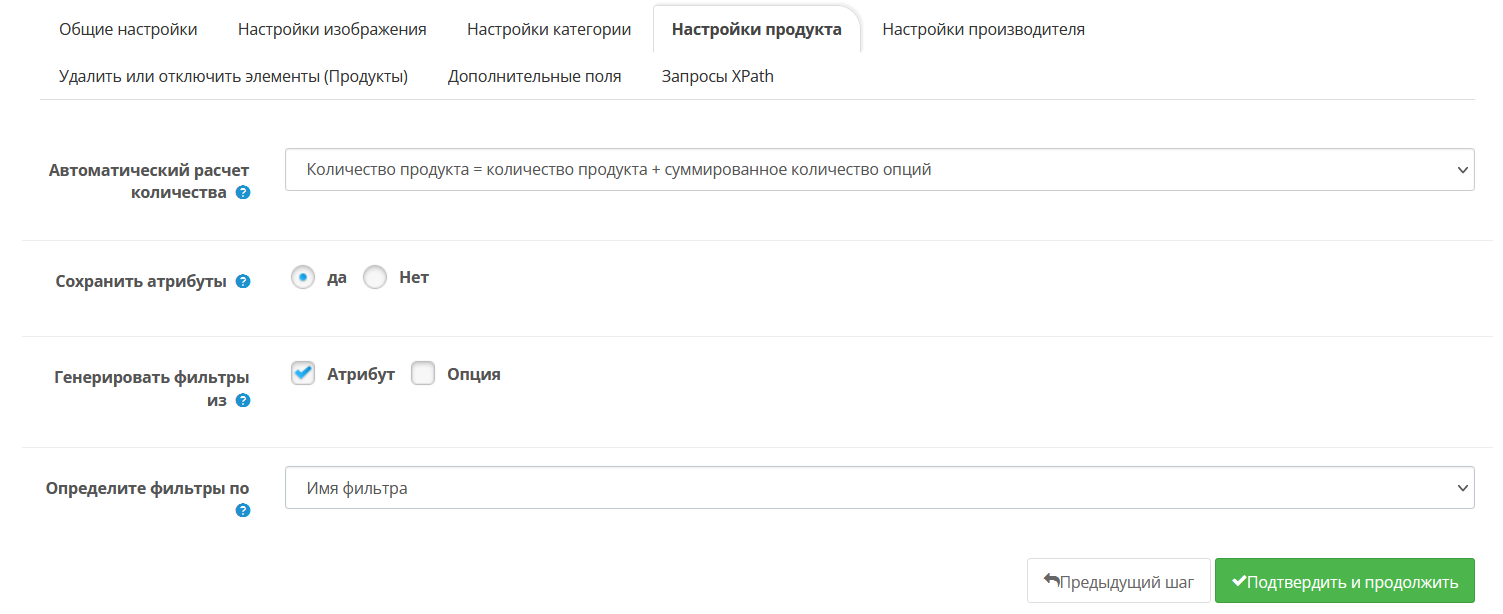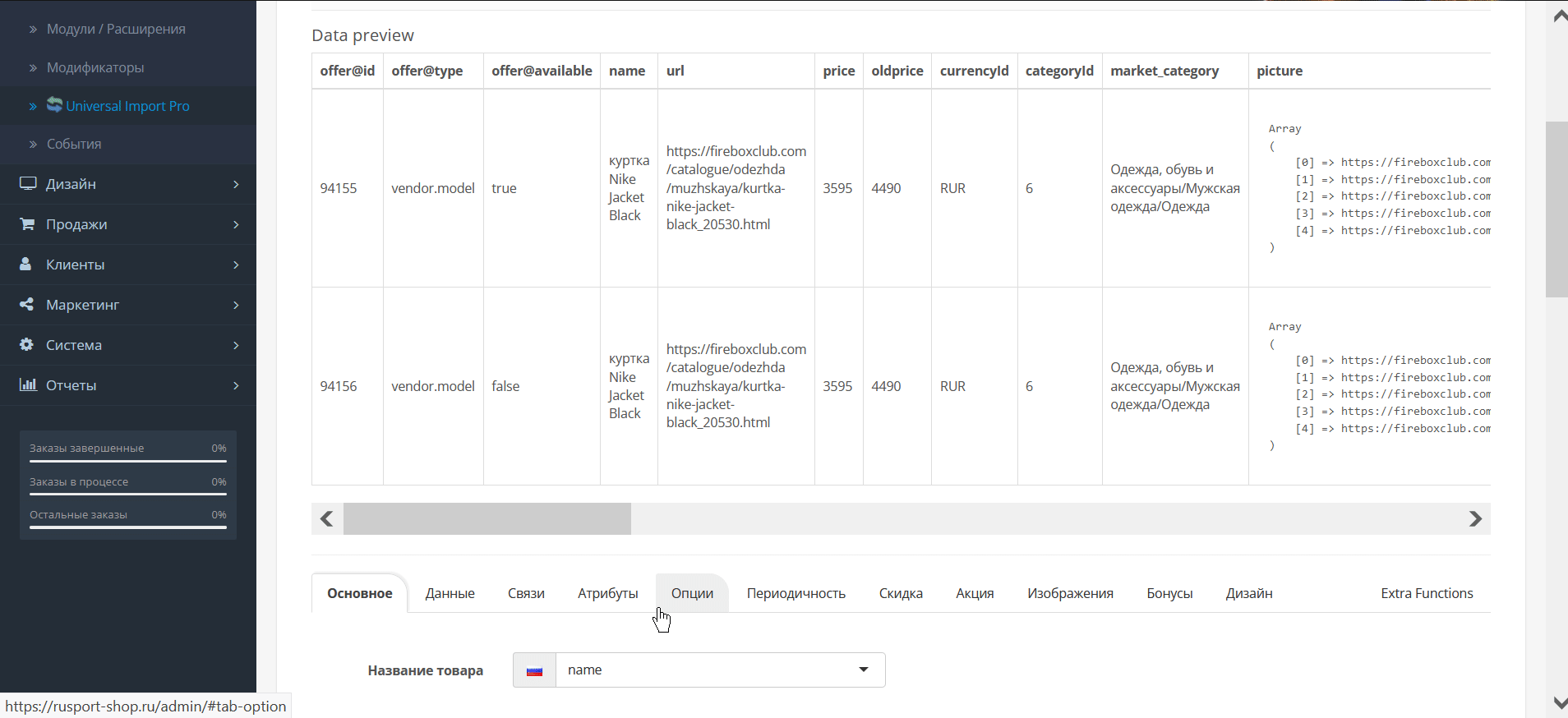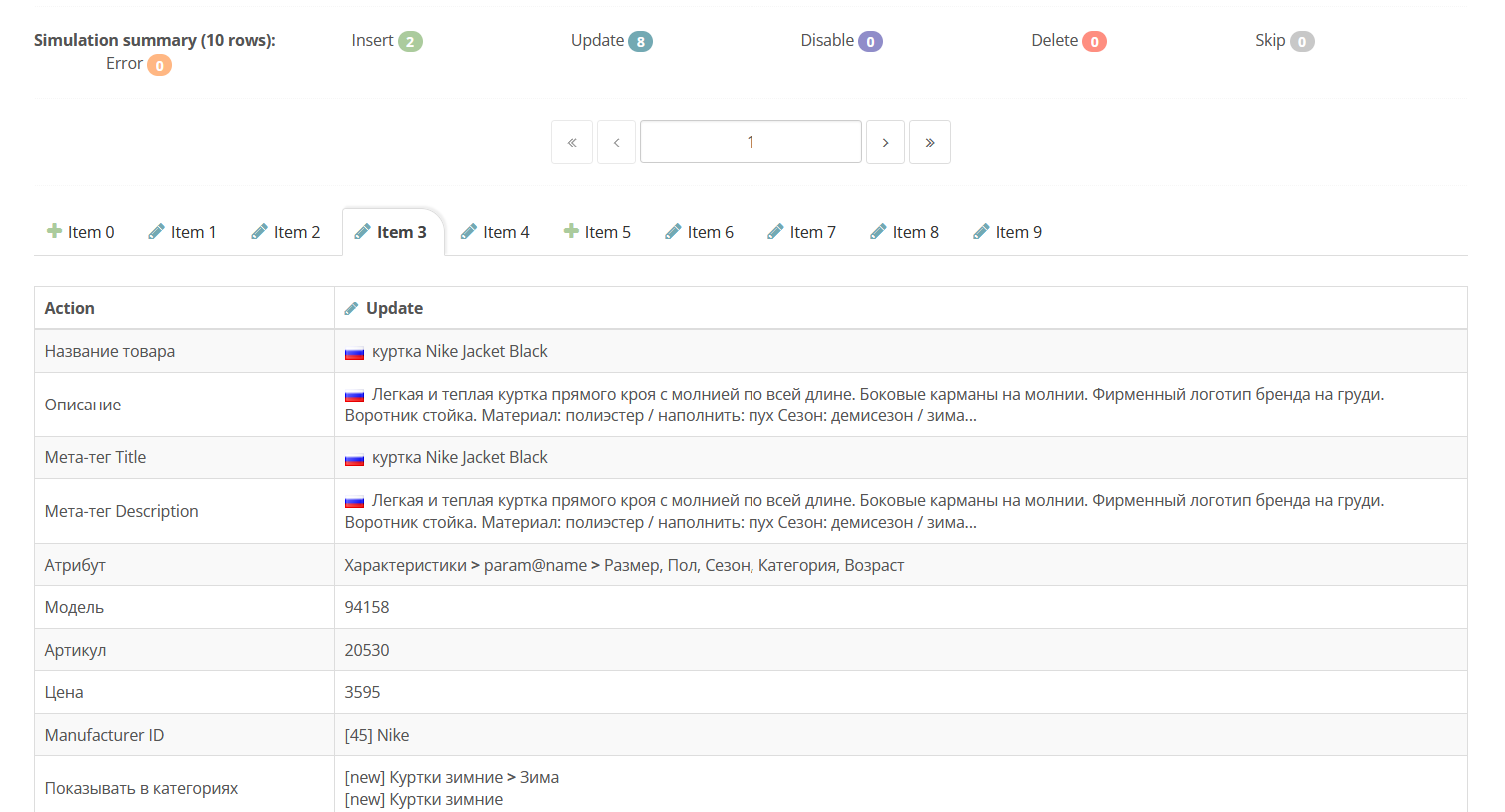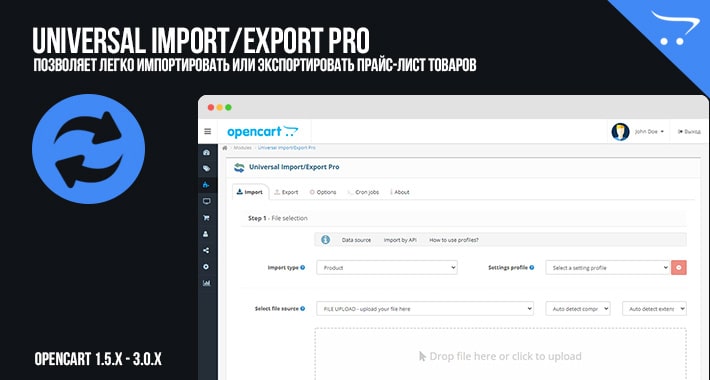04 мар.
Universal Import/Export Pro
Обзор модуля.
Сегодня поговорим о профессиональном инструменте для импорта и экспорта товаров в магазин-платформу OpenCart. Я так думаю, что сейчас это является наиболее оптимальным решением, для импорта или экспорта товаров. Основной функционал модуля позволяет обрабатывать файлы:
A. Импорт
B. Экспорт
C. Создание задачи для автоматического обновления CRON
D. Поддержка самых распространённых форматов
E. Работа с API интерфейсами
Модуль импорта имеет огромный и очень гибкий функционал, в котором даже мне до конца не удалось разобраться. Поэтому я расскажу про основные настройки выгрузки xml формата. Этот формат самый простой и распространённый.
Файл будем забирать по ссылке.
A. Выбор данных для импорта в нашем случае импортируем продукты, категории, с атрибутами и всеми вытекающими.
B. Выбор источника файла вставляем ссылку.
C. Вставляем ссылку.
D. Даем возможность программе самостоятельно определить формат.
После проверки файла надо настроить поля и разбор файла.
A. Общие настройки
B. Настройки загрузки картинок
C. Настройки категорий
D. Настройка карточки товара
E. Настроим добавление производителей
F. Здесь нужно указать в какой тег заключается карточка, наш случай это offer
G. По какому полю идентифицировать товар в магазине
H. Что делать с новым товаром
I. Здесь есть много типов обновления
J. Выбор параметра идентификации число или + число очень полезная вещь)
K. Ограничение с какой строки начать и какой строкой закончить
С настройкой изображений думаю все просто и всем понятно.
A. Сохраняем или перезаписываем
B. Действие если нет картинки
C. Путь для сохранения картинки
Настройку категорий произвести тоже просто.
A. Эта настройка указывает на разделитель нескольких категорий в одном поле Категорияподкатегория. При импорте xml можно оставить как есть.
B. Тут я думаю тоже все ясно оставляем
C. Это поле определит в скольких категориях показывать товар
В продукте включите или отключите
создание фильтров и атрибутов.
Теперь все просто размечаем поля
согласно опенкарта и разбору данных
И если все правильно вы увидите
тест загрузки.
Что касается атрибутов то тут в каждой выгрузке будет по разному)
Universal Import/export Pro – универсальный и мощный модуль OpenCart позволит вам легко импортировать или экспортировать прайс-лист (список продуктов, список категорий и т. д.) из файлов csv, xml, xls или xlsx. Очень удобно, если вы получаете прайсы продуктов с других сайтов! Размер файла неограничен: Можно импортировать очень большой набор данных, экспортировать неограниченное количество продуктов.
Установка:
Этот модуль не влияет на критические части opencart, поэтому нет необходимости делать резервную копию перед установкой.
Процедура установки – OCMOD (opencart 2. x and 3. x)
Установка через Extension installer
В OC 3.x установщик расширений очень ограничен и не позволяет записывать в некоторых папках, если у вас есть установка с предупреждением вверху, вы можете установить это расширение, для правильной установки или вы также можете использовать процедуру установки FTP.
- Загрузите пакет модулей на рабочий стол (файл заканчивается на.ocmod.zip)
- Откройте «Расширения»> «Установщик расширений» и выберите пакет модулей,
- Перейдите в раздел «Расширения»> «Модификации», и нажмите кнопку обновления (модуль не отображается в списке)
- Откройте «Расширения»> «Модули», и нажмите кнопку «Установить»
- Примечание. Если у вас есть какие-либо проблемы с доступом к модулю, просто укажите права в System> Users> User groups
Установка через FTP
- Используйте это, если по какой-либо причине вы не можете установить через установщик расширения (время ожидания, максимальный размер загружаемого файла)
- Загрузите пакет модулей на рабочий стол (файл заканчивается на ocmod.zip)
- Скопировать содержимое папки «загрузить» в корневую папку opencart вашего FTP
- Перейдите в раздел «Расширения»> «Модификации» и нажмите кнопку обновления (модуль не отображается в списке)
- Откройте «Расширения»> «Модули» и нажмите кнопку «Установить»
- Примечание. Если у вас есть какие-либо проблемы с доступом к модулю, просто укажите права в System> Users> User groups
-
#1
CAPAXA разместил(а) новый ресурс:
Universal Import/Export Pro — Импорт/Экспорт из/в CSV, XML, XLS, XLSX, JSON, TXT, TSV, ODS
Этот модуль позволит вам легко импортировать или экспортировать списки (в виде списка продуктов, списка категорий и т. Д.) Из файлов CSV, XML, XLS, XLSX, JSON, TXT, TSV или ODS. Он очень прост в использовании, а размер файла не ограничен: импортируйте очень большой набор данных, экспортируйте неограниченное количество продуктов!
Ключ доступа в теме, за баллы
Посмотреть страницу этого ресурса…
Ключ доступа
Последнее редактирование: 30.05.2022
-
#2
Файл документации не работает, открыл через Редактор. И прочитал инструкцию по установке… установил, вроде работает, буду тестировать. Спасибо!
Не разобрался как перевести плагин русификатором, буду благодарен за помощ!
Последнее редактирование: 02.04.2021
-
#3
Файл документации не работает, открыл через Редактор. И прочитал инструкцию по установке… установил, вроде работает, буду тестировать. Спасибо!
Не разобрался как перевести плагин русификатором, буду благодарен за помощ!
Не совсем понял как может не работать файл документации, если это обыкновенный текстовый документ.
И что подразумевается под «перевести плагин русификатором»?
-
#4
Не совсем понял как может не работать файл документации, если это обыкновенный текстовый документ.
И что подразумевается под «перевести плагин русификатором»?
***Скрытое содержимое***
Другими словами, я забросил файл русификации (то что внутри _extra languages) в место назначения, а плагин не перевелся, обновил кеши, забросил дополнительно папку Module в русскую директорию (оригинальная почемуто называлась по другому). Но не русифицировался плагин… Коротче помоги русифицировать его правильно…
Последнее редактирование: 02.04.2021
-
#5
Не совсем понял как может не работать файл документации, если это обыкновенный текстовый документ.
Забыл про документацию… файл то отркывается в браузере, но параграфы неоткрываются при нажатии…
Решил проблему.. прокручивая колесо мыши 
Если есть какойто мануал по использованию будет круто!
Ну и с локализацией, я так понимаю файл есть, а локализировать не знаю как
Последнее редактирование: 02.04.2021
-
#6
Попробуй залить язык в папку ru_ru со структурой
-
#7
Здравствуйте!
Возможно, у Вас есть последняя версия модуля?
-
#8
Здравствуйте!
Возможно, у Вас есть последняя версия модуля?
В ресурсах лежит именно последняя версия.
-
#9
Подскажите, после импорта товаров на фронте в раздел их нет, после сохранения товара в админке он потом появляется. в чем может быть косяк и как это массово исправить?
-
#10
Привязки к сайтам/категориям после импорта есть?
-
#11
есть таблицы oc_product_to_layout и oc_product_to_category проверил, все записи присутствуют
-
#12
А oc_product_to_store? И что в таблице товаров стоит в статусе?
-
#13
А oc_product_to_store? И что в таблице товаров стоит в статусе?
в oc_product_to_store —> store_id=0 как и у других товаров что видны на сайте
в oc_product —> stock_status_id=7 (в наличие) quantity — с остатком, status = 1, дата добавления и модификации верная
-
#14
100% где-то нет привязки в таблицах вида чтото2гдето
-
#17
Universal Import/Export Pro v3.6.1 — импорт и экспорт для OpenCart null
-
#18
Все заполнил и успешно тест прошел
А на реальном импорте — Error
Fatal error: Cannot declare class URLify, because the name is already in use in
Последнее редактирование: 04.08.2021
-
#19
Все заполнил и успешно тест прошел
А на реальном импорте — Error
Fatal error: Cannot declare class URLify, because the name is already in use in
Такая же фигня… может конечно связанно с настройками сервака пишет что файл не найден причем это только при определенных условиях и с определенными форматами. На других серваках — работает нормально… Подозреваю что это не проблема модуля а проблемак настроек рнр
-
#20
Такая же фигня… может конечно связанно с настройками сервака пишет что файл не найден причем это только при определенных условиях и с определенными форматами. На других серваках — работает нормально… Подозреваю что это не проблема модуля а проблемак настроек рнр
При увеличении версии php продвинулся вперед
Но ocStore 2.3 у меня не совместим с этим модулем, начиная с поля закупочная цена zak_price, заканчивая meta_h1
Универсальный Импорт/Экспорт Pro для OpenCart – универсальный и мощный модуль позволит вам легко импортировать или экспортировать прайс-лист (список товаров, список категорий и т. д.) из файлов csv, xml, xls или xlsx. Очень удобно, если вы получаете прайсы товаров с других сайтов! Размер файла не ограничен: Можно импортировать очень большой набор данных, экспортировать неограниченное количество товаров.
| Основные характеристики | |
| Совместимость | OpenCart 1.5.4, OpenCart 1.5.4.1, OpenCart 1.5.5.1, OpenCart 1.5.6, OpenCart 1.5.6.1, OpenCart 1.5.6.2, OpenCart 1.5.6.3, OpenCart 1.5.6.4, OpenCart 2.0.0.0, OpenCart 2.0.1.0, OpenCart 2.0.1.1, OpenCart 2.0.2.0, OpenCart 2.0.3.1, OpenCart 2.1.0.1, OpenCart 2.1.0.2, OpenCart 2.2.0.0, OpenCart 2.3.0.0, OpenCart 2.3.0.1, OpenCart 2.3.0.2, OpenCart 3.0.1.1, OpenCart 3.0.1.2, OpenCart 3.0.2.0, Opencart 3.1.0.0, Opencart 3.0.3.1, Opencart 3.0.3.2, Opencart 3.0.3.3, Opencart 3.0.3.5, Opencart 3.0.3.6, Opencart 3.0.3.7, Opencart 3.0.3.8 |
| Ocmod | Да |
| Язык: | Русский, Английский |
| Версия: | 3.7.1 |
Инструкция по установке:
Этот модуль не влияет на критические части opencart, поэтому нет необходимости делать резервную копию перед установкой.
Процедура установки – OCMOD (opencart 2. x and 3. x)
Установка через Extension installer
В OC 3.x установщик расширений очень ограничен и не позволяет записывать в некоторых папках, если у вас есть установка с предупреждением вверху, вы можете установить это расширение, для правильной установки или вы также можете использовать процедуру установки FTP.
-
Загрузите пакет модулей на рабочий стол (файл заканчивается на.ocmod.zip)
-
Откройте «Расширения»> «Установщик расширений» и выберите пакет модулей,
-
Перейдите в раздел «Расширения»> «Модификации», и нажмите кнопку обновления (модуль не отображается в списке)
-
Откройте «Расширения»> «Модули», и нажмите кнопку «Установить»
-
Примечание. Если у вас есть какие-либо проблемы с доступом к модулю, просто укажите права в System> Users> User groups
Установка через FTP
-
Используйте это, если по какой-либо причине вы не можете установить через установщик расширения (время ожидания, максимальный размер загружаемого файла)
-
Загрузите пакет модулей на рабочий стол (файл заканчивается на ocmod.zip)
-
Скопировать содержимое папки «загрузить» в корневую папку opencart вашего FTP
-
Перейдите в раздел «Расширения»> «Модификации» и нажмите кнопку обновления (модуль не отображается в списке)
- 🏠 Главная
- Модули
- Синхронизация
- Universal Import/Export Pro
- Продаж: 164
- Просмотров: 12654
- Версия: 3.7.1
- Установка Ocmod
- Незакодировано и без активации
- Работает, проверенно!
Совместимость с:
- Opencart 2.x
- Opencart 3.x
Распространение
Совместимость с Opencart:
Opencart 3.0
Opencart 2.3
Opencart 2.2
Opencart 2.2
Opencart 2.1
Совместимость с Opencart PRO:
Opencart Pro 2.3
Opencart Pro 2.3
Совместимость с OcStore:
OcStore 3.0
OcStore 3.0
OcStore 2.1
- Описание
- Характеристики
- Файлы
- Отзывов (30)
- Установка
- Поддержка
- Ocmod:Да
- VQmod:Нет
- Распространение:Бесплатно
- Совместимость:Opencart 2.0, Opencart 2.1, Opencart 2.2, Opencart 2.3, Opencart 3.0, Opencart Pro 2.1, Opencart Pro 2.3, OcStore 2.1, OcStore 2.3, OcStore 3.0
Скачать Universal Import/Export Pro можно после оплаты на главной странице личного кабинета или во вкладке «Файлы».
Нашли битую ссылку? Нажмите для отправки сообщения в Telegram
Установка через Ocmod
Файл с окончанием .ocmod.zip (в названии) нужно загрузить через админпанель вашего сайта. Большинство модулей устанавливается именно таким способом.
- Найдите в админ-панеле пункт «Расширения»
- Перейдите в «Установка расширений»
- Нажмите на кнопку «Загрузить» и выберите файл модуля;
- Дождитесь окончания загрузки и успешного окончания установки.
Установка через FTP
Необходимо загрузить файлы модуля на свой сервер или хостинг. Некоторые модули нужно устанавливать именно так, вручную.
- Требуется запустить любую удобную программу, которая работает с FTP;
- Из папки «Upload», из архива заранее скачаного модуля переместите все файлы в корневую папку необходимого сайта;
- После окончания перемещения файлов дополнение будет допуно в общем списке.
Пожалуйста, не забывайте обновлять модификаторы и проставлять галочки на права доступа в админгруппе для корректной работы и видимости модуля.

Переходите в наше сообщество в Telegram!
Воспользуйтесь помощью коллег или поделитесь своим опытом 
VIP — аккаунт
Это возможность скачивать все модули и шаблоны бесплатно в течении 20 дней. Подробнее